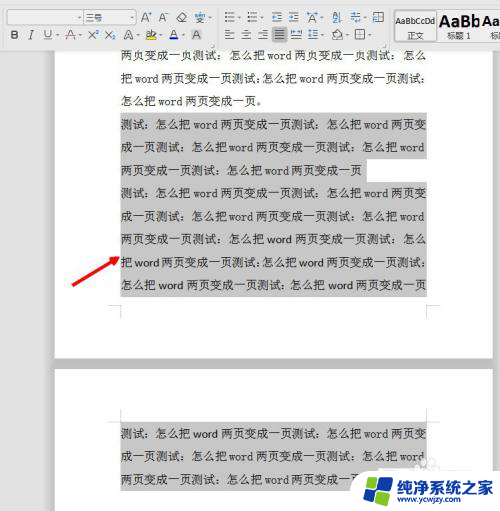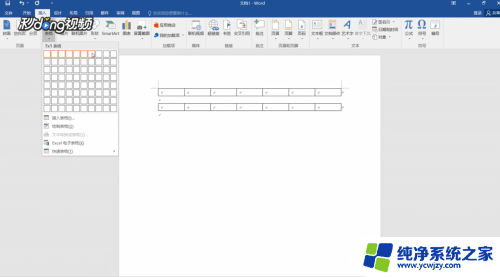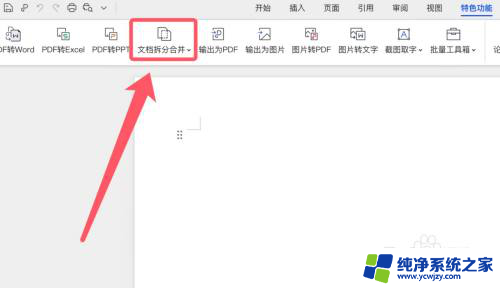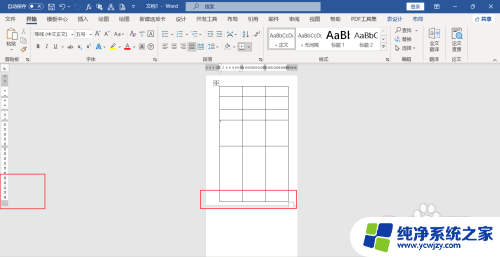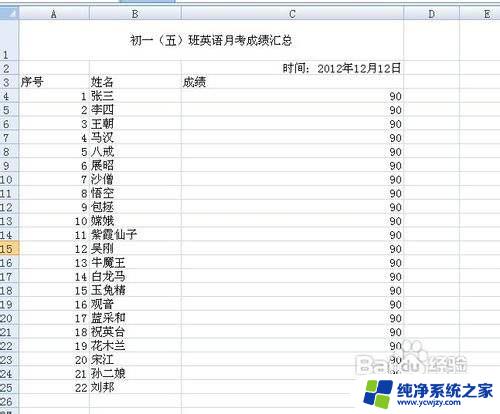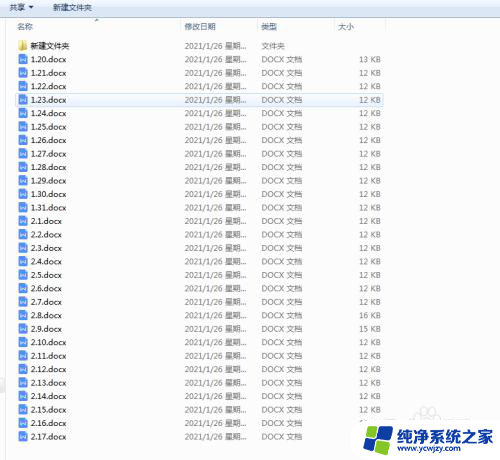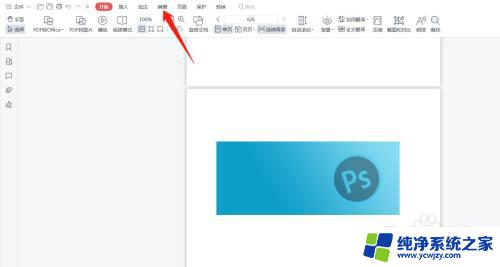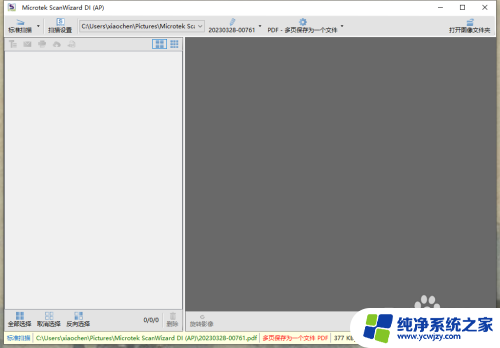word页面合并 如何在Word中将两页合并为一页
word页面合并,在日常工作和学习中,我们经常需要编辑和排版文档,其中涉及到将多页文档合并成单页的情况,在Word中,合并多页文档非常简单,只需要掌握基本技巧即可。通过合并多页文档,可以有效地提高文档的整体美观度和阅读性。无论是在写作论文、制作PPT还是编辑报告时,将多页文档合并成单页都是必备的操作。接下来我们就来看一下在Word中如何将两页合并为一页,让您不再烦恼排版困难。
具体方法:
1.首先,我们打开需要处理数据的Word文档。我们会看到两个带有慢慢文字的页面,我们想要将这两页进行合并有两种方法。

2.我们将这些文字鼠标左键拖拉全选,之后我们单击鼠标右键在其中找到文字大小。我们只要设置文字大小合适,两页就会自动变为一页。
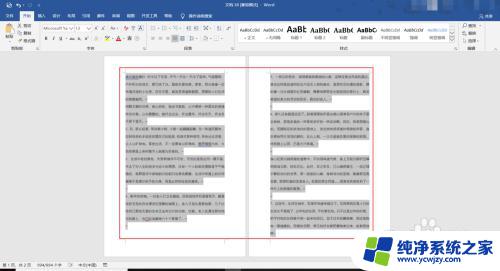
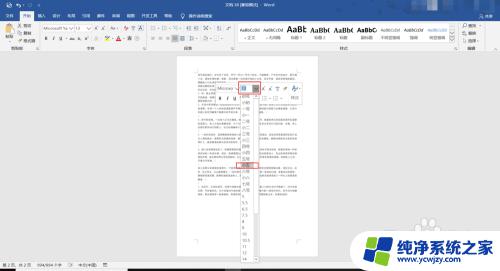
3.还有一种方法,我们还是将这些文字鼠标左键全选,之后我们单击鼠标右键在其中找到段落,我们点击段落。
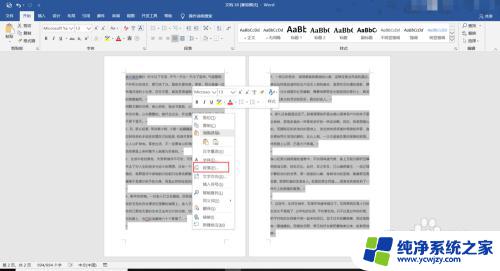
4.之后就会弹出一个对应的功能菜单,我们在其中可以看到间距缩进功能。我们将这些设置合理,还有单倍缩句设置合理一样可以两页变为一页。
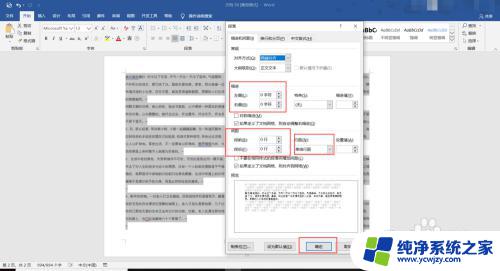
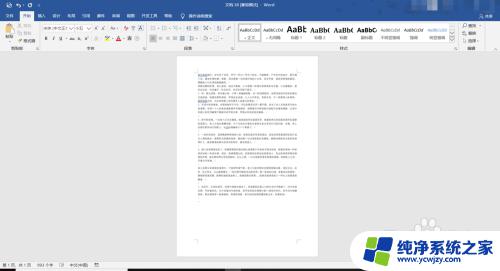
以上是关于 Word 页面合并的所有内容,如果您遇到类似的问题,可以参考本文中介绍的步骤来进行修复,希望这些信息能对您有所帮助。